
Windows 10 dà origine a una serie di app che possono sembrare utili ma che non sono mai necessarie. Questa è una delle difficoltà che non si limitano a Windows 10. L’altra versione di Windows ha anche una certa quantità di app inutili conosciute come Bloatware o Crapware.
The Manufactures riempie i nuovi laptop, PC, tablet e telefoni con applicazioni preinstallate che non solo utilizzano lo spazio su disco ma a volte causano problemi diversi. Quindi è meglio rimuovere bloatware e crapware su Windows 10.
Sfortunatamente, Windows 10 non vuole che gli utenti disinstallino app universali come i soldi,gente,mappe e altre. Tuttavia, questo non significa che non è possibile sbarazzarsi di Windows 10 bloatware o crapware preinstallato.
Oggi, in questo articolo ho intenzione di aiutarti a identificare il pezzo di software indesiderato e come rimuovere bloatware da Windows 10?
Cos’è Bloatware / Crapware?

Bloatware e crapware sono entrambi simili, ma in realtà sono diversi. Quindi, conosci entrambi individualmente.
Bloatware è stato preinstallato nella macchina o con qualche altro software; lo scopo principale di questo è fare soldi extra ai loro partner. Tuttavia, può essere prezioso per te. Ad esempio, l’antivirus McAfee viene fornito con altri programmi come Adobe. Forse non lo installerai ma lo avrai nel tuo sistema.
Crapware è un software che viene installato sul tuo sistema senza la tua volontà. Generalmente viene preinstallato dal produttore del sistema o viene accidentalmente installato con qualche programma installato dall’utente.
Bene, il Crapware è inutile e spesso è una specie di barra degli strumenti del browser, la modifica predefinita del browser, un programma non necessario che inizia con la macchina e altri. L’unico scopo di Crapware è fare soldi extra per il produttore del sistema o lo sviluppatore del programma di installazione sul PC / laptop.
Quindi, è molto importante dire addio bloatware e crapware, per liberare spazio su disco e rendere Windows 10 migliore. Qui apprendi diversi modi possibili per rimuovere Windows 10 bloatware / crapware.
Come rimuovere Windows 10 Crapware / Bloatware?
Ora sai cosa sono crapware e bloatware e probabilmente vorrai sbarazzartene. Fortunatamente, proprio come qualsiasi altro programma di terze parti, puoi facilmente rimuoverli senza danneggiare il tuo computer. Ci sono un paio di modi per rimuovere software indesiderato dai tuoi computer, e ho intenzione di mostrarti tutti loro.
Soluzione 1 – Disinstallare manualmente Bloatware / Crapware
Bene, alcuni bloatware di Windows 10 sono facilmente rimossi o disinstallati. Ci sono diverse app come notizie, sport, denaro, Silverlight, PC Cleaner, Java e altri.
Individua l’applicazione che devi rimuovere> fai clic destro> scegli Disinstalla.
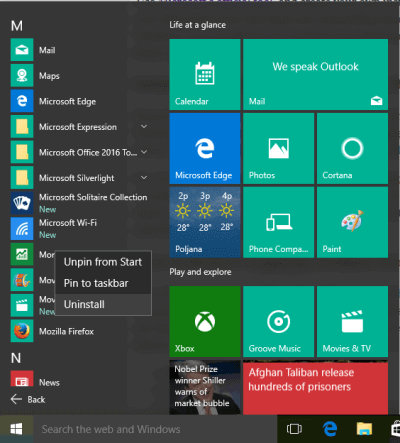
Microsoft ha reso il processo di rimozione facile per molti articoli in Windows 10. Ma in seguito scoprirai che Microsoft non considera le app complete uguali.
Considerevolmente le app che Microsoft ha considerato come parte dell’esperienza di base di Windows 10 devono utilizzare i comandi di PowerShell per rimuovere bloatware Windows 10.
Soluzione 2- Utilizzare PowerShell per rimuovere Bloatware
Se i passaggi precedenti non ti aiuteranno a sbarazzarti del bloatware di Windows 10, puoi utilizzare PowerShell per rimuovere Bloatware di Windows 10.
PowerShell è una parte essenziale della gestione del sistema di Windows. È un linguaggio di comando e script e offre un maggiore controllo sull’installazione di Windows.
Quindi, in questo caso, è possibile utilizzare una serie di comandi di PowerShell per rimuovere bloatware Windows 10.
Per fare ciò, innanzitutto aprire il comando di PowerShell> digitare PowerShell nel menu Start> fare clic su Windows PowerShell su Esegui come amministratore.
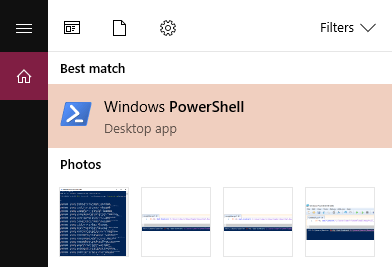
E guarda cosa devi rimuovere; il PowerShell potrebbe rimuovere qualsiasi software o bloatware inutile da Health and fitness a Windows Calculator.
Quindi, in questo modo è possibile rimuovere bloatware di Windows 10 o crapware preinstallato.
Leggi anche : 19 Problemi di sistema Windows segnalati di frequente e le loro soluzioni fai-da-te con facilità!
Soluzione 3: utilizzare il programma di disinstallazione di terze parti
Se non è possibile rimuovere manualmente bloatware di Windows 10 installato sul computer, è possibile scaricare lo strumento di rimozione di terze parti per dire addio bloatware e crapware.
Beh, ci sono un sacco di programmi di disinstallazione di terze parti disponibili sul web ed è completamente la tua volontà di usare quello che vuoi.
Tuttavia, secondo la mia opinione e le raccomandazioni di altri utenti, puoi utilizzare Revo Uninstaller o CCleaner. Devi solo scaricare lo strumento e aprirlo, cercare tutte le app e le funzionalità considerate bloatware / crapware e disinstallarlo semplicemente.
È possibile ripetere il processo se si trova più di un programma come bloatware e si elimina automaticamente il bloatware di Windows 10.
Soluzione 4 – Utilizzare il comando DISM per rimuovere Bloatware
Proprio come il comando PowerShell, è possibile utilizzare il comando DISM (Deployment Imaging Service and Management) per disinstallare le app bloatware.
Questo è un comando molto potente e utilizzato per servire il sistema operativo Windows in vari modi. Quindi utilizzalo per rimuovere app extra dal tuo computer.
Usa Segui i passaggi per denunciare il comando DISM:
- Utilizzare il comando indicato per verificare la varietà di bloatware di sistema
- DISM / Online / Get-ProvisionedAppxPackages | select-string Packagename
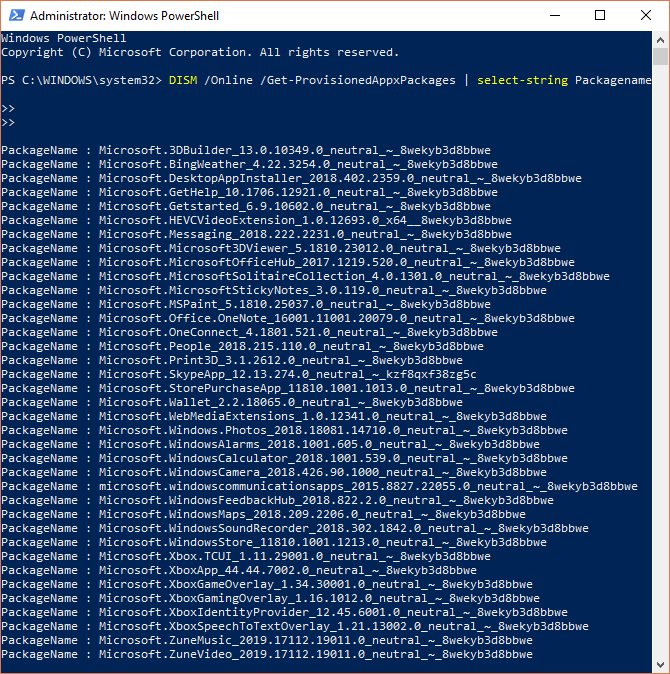
Ora viene visualizzato l’elenco delle app installate, quindi ora nell’elenco vengono utilizzati i nomi dei pacchetti per rimuoverli. Usa il comando dato il comando dato:
-
- DISM / Online / Remove-ProvisionedAppxPackage / PackageName: PACKAGENAME

- Quando l’intero processo è completato con successo, riavvia il tuo sistema Windows 10 in modo che il merluzzo abbia effetto.
Ora viene visualizzato l’elenco delle app installate, quindi ora nell’elenco vengono utilizzati i nomi dei pacchetti per rimuoverli. E in questo modo, puoi rimuovere bloatware Windows 10.
Soluzione 5: dal browser rimuovere le barre degli strumenti di Crapware
Come ora sei ben consapevole del bloatware e anche come disinstallarlo, qui scopri come rimuovere le fastidiose barre degli strumenti di Crapware ealtri software che viene fornito con il sistema.
Molte delle barre degli strumenti di Crapware sembrano normali programmi ma sono molto pericolose. E per disinstallarli segui i passaggi indicati di seguito.
Secondo me, puoi usare Adwcleaner, questo facilmente disinstalla le Crapware toolbar preinstallate.
Segui i passaggi per usarlo:
- Scarica AdwCleaner
- E fare clic sul pulsante Scansione
- Quando l’intero processo di scansione è completato, analizza tutto ciò che vuoi pulire come Servizi, File, Cartelle, ecc.
- Successivamente, dopo aver selezionato tutto, fai clic su Pulisci opzione> e questo è tutto l’AdwCleaner rimuoverà le barre degli strumenti.
Soluzione 6 – Inizia da zero
Questa è l’ultima soluzione che è possibile seguire per rimuovere bloatware da Windows 10. Questa soluzione è fondamentalmente per gli utenti che non sono sicuri che ogni pezzo di bloatware / crapware venga rimosso dal proprio PC / laptop.
È possibile reinstallare il sistema operativo Windows 10 da zero. Questo è buono per il tuo PC / laptop è da un noto produttore in quanto comprende il suo bloatware sponsorizzato nel sistema. E per rimuovere Windows 10 Bloatware, è necessario eseguire l’installazione pulita di Microsoft copia di Windows 10.
Per fare ciò è possibile utilizzare lo strumento Microsoft ufficiale e successivamente creare un supporto di installazione di Windows 10 con una nuova copia del sistema.
Bene, questo metodo richiede più tempo quindi disinstallare bloatware con i metodi precedenti. Ma devi anche essere sicuro che la copia di Windows 10 sia completamente libera da bloatware di terze parti.
Quindi, questo è tutto su come rimuovere bloatware da Windows 10 e liberare il disco rigido e la memoria di sistema. Ma devi anche assicurarti di impedire l’installazione di software e app non necessari in futuro. Qui impara come pulire Windows PC / laptop manualmente e automaticamente.
# Suggerimenti: come impedire l’installazione di Bloatware e Crapware.
Ora, dopo aver pulito tutto il pasticcio dal tuo PC / laptop Windows 10, è anche importante mantenere il sistema in questo modo.
Pertanto, qui di seguito alcuni dei suggerimenti utili per evitare l’installazione di crapware e bloatware per mantenere il sistema possibilmente pulito e nuovo.
Segui i suggerimenti forniti:
- Assicurati di scaricare i programmi dal sito ufficiale o dalla pagina di download.
- Installare con cautela il programma poiché il software indesiderato viene installato nel sistema a causa di un’approvazione accidentale. Quindi assicurati di controllare le caselle di controllo che ti vengono richieste.
- Controlla i programmi extra che potrebbero venire silenziosamente durante il download di app e software
- Durante le installazioni del programma, leggi il certificato “concordare” e non fare clic su tutte le pagine di Accordo poiché convenire nuovamente accidentalmente di scaricare qualcosa che non desideri.
ll modo inoltrare:
Indubbiamente il bloatware e il crapware di Windows 10 sono inutili, quindi è meglio disinstallarli per liberare risorse di sistema e aumentare le prestazioni di Windows 10.
Di conseguenza, qui ho discusso l’intera soluzione possibile per dire addio a bloatware e crapware e rendere pulito il tuo PC / laptop Windows 10.
Prova anche alcune semplici modifiche per mantenere le prestazioni del tuo sistema, ad esempio scansiona profondamente il tuo sistema con un buon programma antivirus o Windows Defender, elimina i file temporanei, disinstalla software indesiderato, app, file, cartelle, ripulisci il tuo sistema internamente ed esternamente, aggiorna il sistema Windows e driver, ecc.
nonostante ciò, se non si è tecnicamente avanzati, è possibile provare PC Riparazione Strumento, correggere automaticamente errori e problemi comuni di Windows e ottimizzare le prestazioni del PC / laptop.
Spero che l’articolo ti aiuti a chiarire tutti i tuoi dubbi.
In bocca al lupo!!!
Hardeep has always been a Windows lover ever since she got her hands on her first Windows XP PC. She has always been enthusiastic about technological stuff, especially Artificial Intelligence (AI) computing. Before joining PC Error Fix, she worked as a freelancer and worked on numerous technical projects.